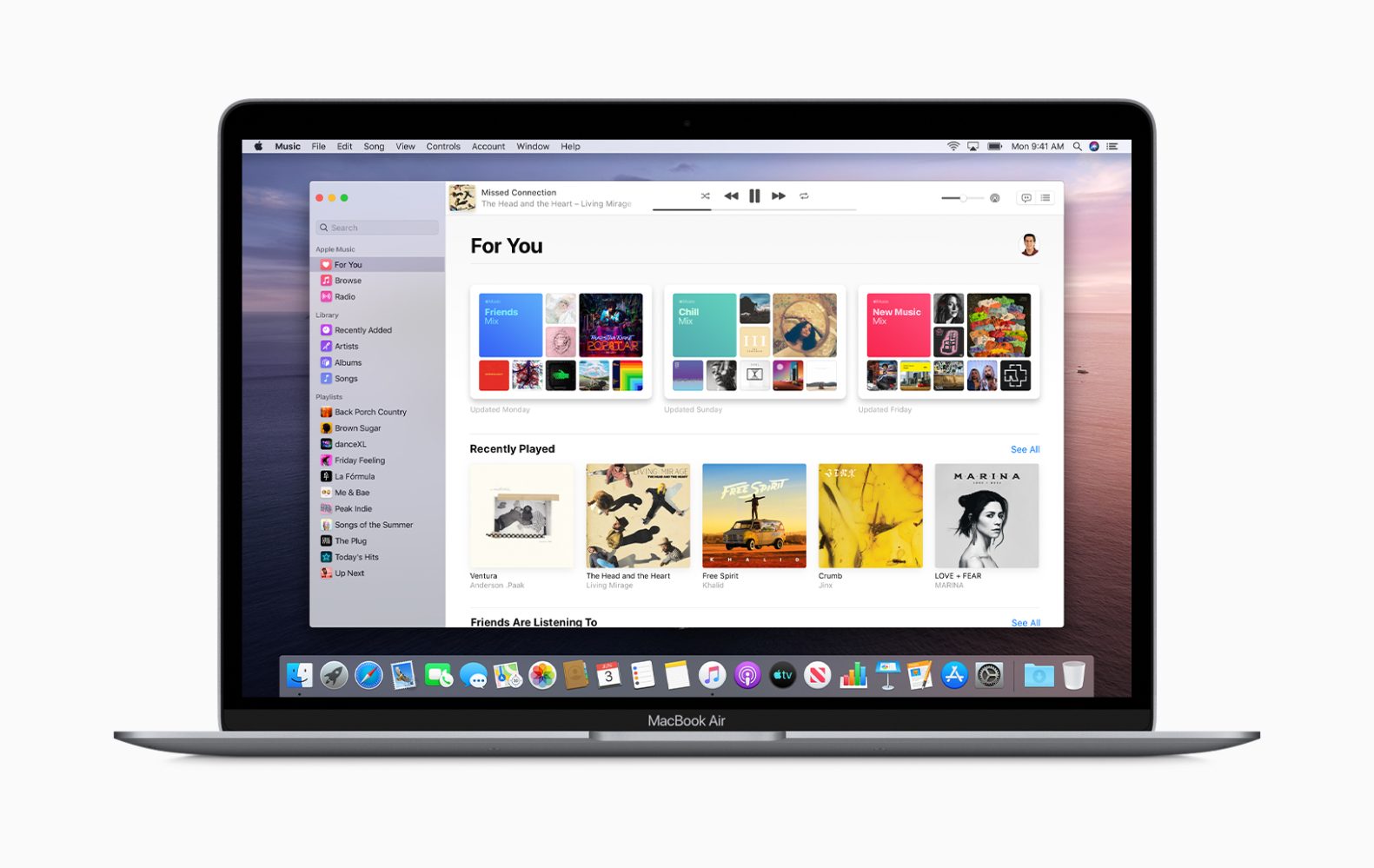
Команда macOS Моджаве попередня версія має функції спільного доступу до дому в меню iTunes, однак, оскільки Apple вимкнула функцію iTunes на macOS Catalina, багато користувачів запитують, де в macOS Catalina є функції спільного доступу до дому. Що ж, щось змінилося, і нижче ми покажемо вам, де знайти функції спільного доступу до дому на вашому комп’ютері.
До цього давайте подивимося на особливості цього спільного доступу до дому в macOS Catalina. Функція домашнього спільного доступу дозволяє користувачеві ділитися своєю медіа-бібліотекою з одного комп’ютера з іншими пристроями, такими як iPhone, iPad та багатьма іншими. Щоб використовувати цю функцію, ви повинні мати однаковий Apple ID на всіх пристроях у вашій домашній мережі спільного доступу, і всі пристрої повинні використовувати ту саму мережу. Ви можете використовувати функції домашнього доступу, щоб ділитися музикою, фільмами, телевізійними шоу тощо з іншими пристроями.
За темою:
- Як виправити, що App Store не працює в MacOS Catalina
- Завантажте MiChat для Android та iOS: огляд
- Як використовувати функцію «Знайти мій iPhone з комп’ютера», щоб знайти свій пристрій
- Запишіться на прийом в Apple Store
Де в macOS Catalina є функція домашнього доступу?
Як уже згадувалося вище, у macOS Catalina є незначні зміни, тому функції спільного доступу до дому були переміщені в системні налаштування в macOS Catalina. Щоб отримати доступ до функцій, виконайте наведені нижче дії…
Крок 1: Натисніть > Системні налаштування
Крок 2: Натисніть на піктограму Спільний доступ
Крок 3: Тепер увімкніть Спільний доступ до медіа на панелі ліворуч
Крок 4: Виберіть ім’я для Mac у полі Ім’я комп’ютера
Крок 5: Потім увімкніть «Спільний доступ до дому»
Крок 6: Введіть Apple ID, який ви використовуватимете для домашнього доступу, коли буде запропоновано.
Крок 7: Нарешті, увімкніть Home Sharing
Функції спільного доступу до дому не були змінені в останній версії iOS 13. Ви можете отримати доступ до цієї функції за допомогою програми Налаштування. Торкніться Налаштування > музика і прокрутіть вниз донизу. Також переконайтеся, що ви використовуєте Apple ID тут у розділі «Домашній доступ». Ідентифікатор має бути таким же, як ви використовуєте на своєму MacBook.
Тепер, якщо ви надаєте спільний доступ до медіа-бібліотеки зі свого Mac під керуванням macOS Catalina з Apple TV, ви можете знайти налаштування спільного доступу до дому в розділі Налаштування > Рахунки > Домашня колекція.
Home Sharing Не працює на macOS Catalina? Виправлено
Якщо у вас виникли проблеми, коли ви намагаєтеся скористатися функцією спільного доступу до дому в macOS Catalina, вам слід вимкнути будь-яке програмне забезпечення VPN, яке може бути запущене на вашому Mac, і перезавантажити маршрутизатор Wi-Fi. Подивіться, чи допоможе це вирішити проблеми. Крім того, вам також слід перевірити налаштування брандмауера на вашому Mac. Натисніть на > Системні налаштування > Безпека & Конфіденційність і виберіть брандмауер. Просто переконайтеся, що ви не блокуєте всі вхідні з’єднання тут.
Ми просто сподіваємося, що ця стаття буде вам корисною, і не забудьте нею поділитися. Використовуйте поле для коментарів, якщо у вас виникли проблеми.







залишити коментар